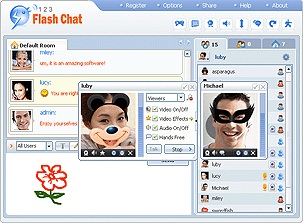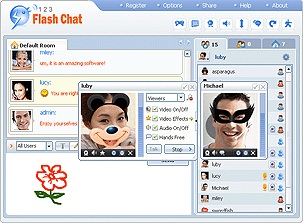 Je vais vous présenter dans cet article comment installer un chat pour XOOPS.Oh, je vous entends d'ici dire "Bof, encore un vilain chat vieux, pas beau et pas convivial !"Détrompez-vous, voici pour vous faire baver ce que peut donner l'interface côté utilisateur de ce fameux chat :
Oui, oui, je ne dis pas un vulgaire chat des annĂ©es 2000, je vous parle d'un chat qui permet de : - - Utiliser une webcam / microÂ
 - - Envoyer des smileys
 - - Envoyer des flashs Ă©motions
- - Envoyer des sons
- - Intégrer du
 - - Envoyer des images
- - Utiliser des messages prédéfinis
- - Changer le fond et le style (skin)
 - - Intégrer son avatar
 - - Modifier la police, la couleur du texte
- - dessiner
- - Envoyer des "cadeaux virtuels"
 - - Et plein d'autres choses
En plus de cela, concernant les salons, vous pouvez gĂ©rer :Â
- leur nombre
- l'accès (par mot de passe sur le salon)
- le nombre maxi de chateurs
- les modérateurs
- les options activables ou non (webcam, sons, cadeaux virtuels...)
- et plein d'autres choses
Je vous fait donc bénéficier de mon retour d'expérience de A à Z concernant cette installation.
- Niveau : expérimenté (mais pas forcément expert)
- Pré-requis : avoir un serveur linux ("Virtual Private server" ou serveurs dédiés par exemple) (il est possible d'utiliser un serveur de chez 123flashchat mais pour une durée limitée)
- Contrainte : version gratuite 10 utilisateurs maximum connectés sur le chat
Avant tout, vous voulez voir une démo ?
C'est simple, rendez-vous ici et choisissez un salon !
Phase 1 : installation de 123flashchat sur votre serveur
Requis : http://www.123flashchat.com/docs/v95/Server-Requirement Téléchargez la version linux depuis http://www.123flashchat.com/download.html
Suivez la procédure d'installation (ultra simple) ici : http://www.123flashchat.com/docs/v95/For-Linux-User Phase 2 : Configuration 123flashchatMaintenant, vous pouvez déjà aller voir ce que cela donne : http://monsite.fr:35555 Gestion côté admin : http://monsite.fr:35555/admin-panel.html Gestion des login / mot de passe ("Single sign-on") : (Il s'agit de pouvoir autoriser les utilisateurs de votre site sans qu'ils aient besoin de créer un compte sur le chat) - Paramètre système - Intégration de groupe
- Base de données hôte : localhost
- Nom de base de données : nom_BD_XOOPS
- Base de données utilisateur : utilisateur_BD_XOOPS
- Base de données de mot de passe : mot_de_passe_utilsateur_BD_XOOPS
- Base de données table user : xxx_users
- Champ Nom d'utilisateur : uname
- Mot de passe domaine : pass
- Activer MD5 : OUI
 Phase 3a : Intéraction avec XOOPS
Il s'agit maintenant d'intégrer ce chat avec XOOPS, notamment en ce qui concerne les logins / mot de passe Téléchargement des composants XOOPS : http://www.123flashchat.com/download/ ... _mod_for_123flashchat.zip
 Suivez la procédure contenue dans le zip (readme.txt)
- Dans le dossier flashchatconf, ajoutez un fichier index.html comme dans n'importe dossier de votre site - Sous flashchatconf, Ă©ditez config.php : $running_mode=1; (votre propre serveur) - Sous flashchatconf, Ă©ditez config_local.php :
-- $chat_client_root_path = "http://monsite.fr:35555/123flashchat.html";
-- $chat_data_path = "/opt/123FlashChat9.6/server/data/default/";
-- $primary_server_port = 35555; - Modifiez le fichier chatwinsize.php ligne 53 par : echo 'Chattez !'; Phase 3b : Intéraction avec XOOPS (Bloc)Créez un bloc personnalisé, ajoutez dedans : include XOOPS_ROOT_PATH . '/flashchatconf/config.php';
include XOOPS_ROOT_PATH . '/functions_chat.php';
include XOOPS_ROOT_PATH . '/chatwinsize.php'; Enregistrez en mode php. Vous trouverez dans ce bloc, le nombre de salon, le nombre de personnes discutant et leur nom Phase 4 : Amusez-vous !Bilan :Bien sûr, je n'ai pas tout détaillé, mais c'est vraiment simple, il suffit juste de passer un petit peu de temps dessus. Retouvez-moi sur les forums sur le sujet "123flashchat" ici pour répondre à vos questions. Annexes :- Admin : gestion du type de salon (on peut définir des salons avec différentes interfaces) 
- Coté client : http://www.123flashchat.com/docs/v95/View-Manual - Gestion des configs des salons : http://www.123flashchat.com/docs/v95/Room-Settings-Manual |




 6993
6993